آموزش مرحله به مرحله و تصویری نصب اوبونتو سرور ۲۰
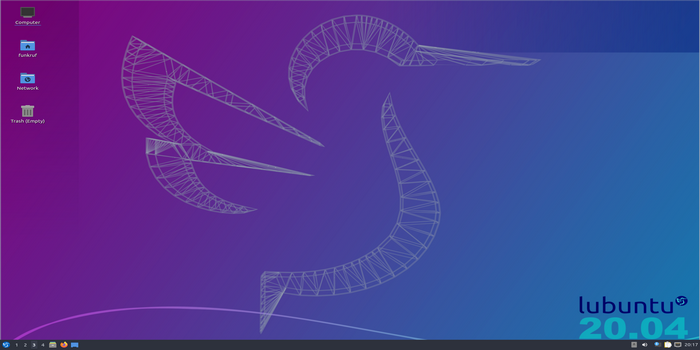
اوبونتو یک توزیع لینوکس بر مبنای دبیان است.
واژه اوبونتو از فلسفه اوبونتو در آفریقای جنوبی به معنی «انسانیت نسبت به دیگران» (به انگلیسی: Humanity Towards Others) گرفتهشده است!
اوبونتو یک توزیع لینوکس کاربرپسند و زیبا است و توانسته رشد بالایی در جذب کاربران ویندوز و تازهکار داشته باشد و پشتیبانی نسبتاً خوبی از تمام زبانهای زنده دنیا از جمله زبان فارسی دارد.
شرکت کنونیکال هر ۶ ماه، یک نسخه با پشتیبانی ۹ ماهه و هر دو سال یک بار (در ماه چهارم سالهای زوج میلادی)، نسخهای با پشتیبانی بلندمدت ۵ ساله عرضه میکند.
در زیر ما به صورت تصویری به شما نحوه نصب اوبونتو ۲۰.۰۴(جدیدترین نسخه اوبونتو) را آموزش میدهیم:
طوبی وب گستر
در ابتدای مراحل نصب از شما میخواهد تا زبان موردنظرتان را انتخاب کنید:
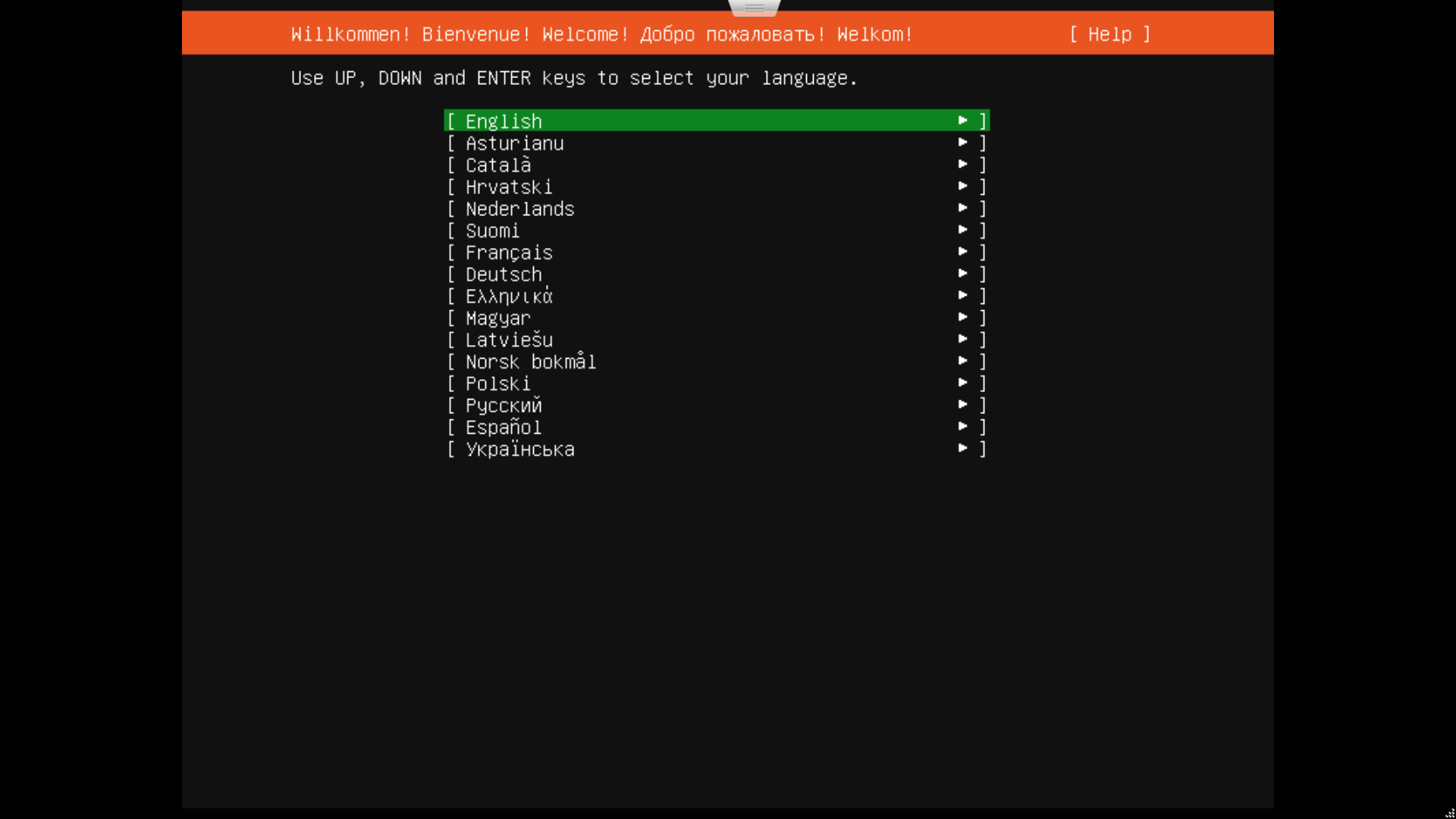
پیشنهاد میشود در این مرحله زبان پیشفرض(انگلیسی) را انتخاب کرده و Enter را بزنید.
در مرحله بعدی از شما میخواهد که زبان کیبورد خود را انتخاب کنید:
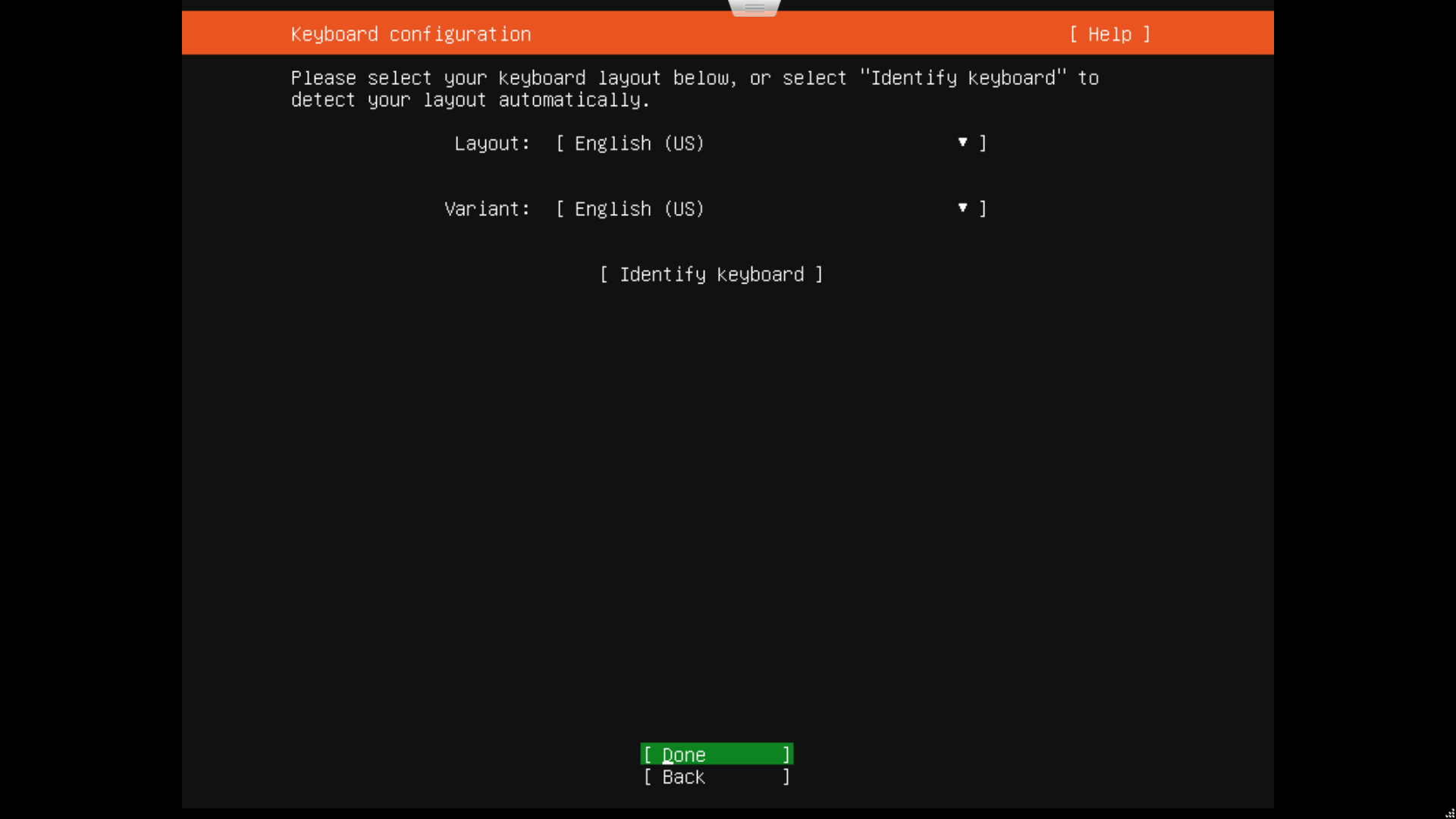
مجددا پیشنهاد میکنیم تنظیمات پیشفرض را ویرایش نکنید و گزینه Done را انتخاب کنید.
مرحله بعدی مربوط به تنظیمات نتورک و آی پی میباشد:
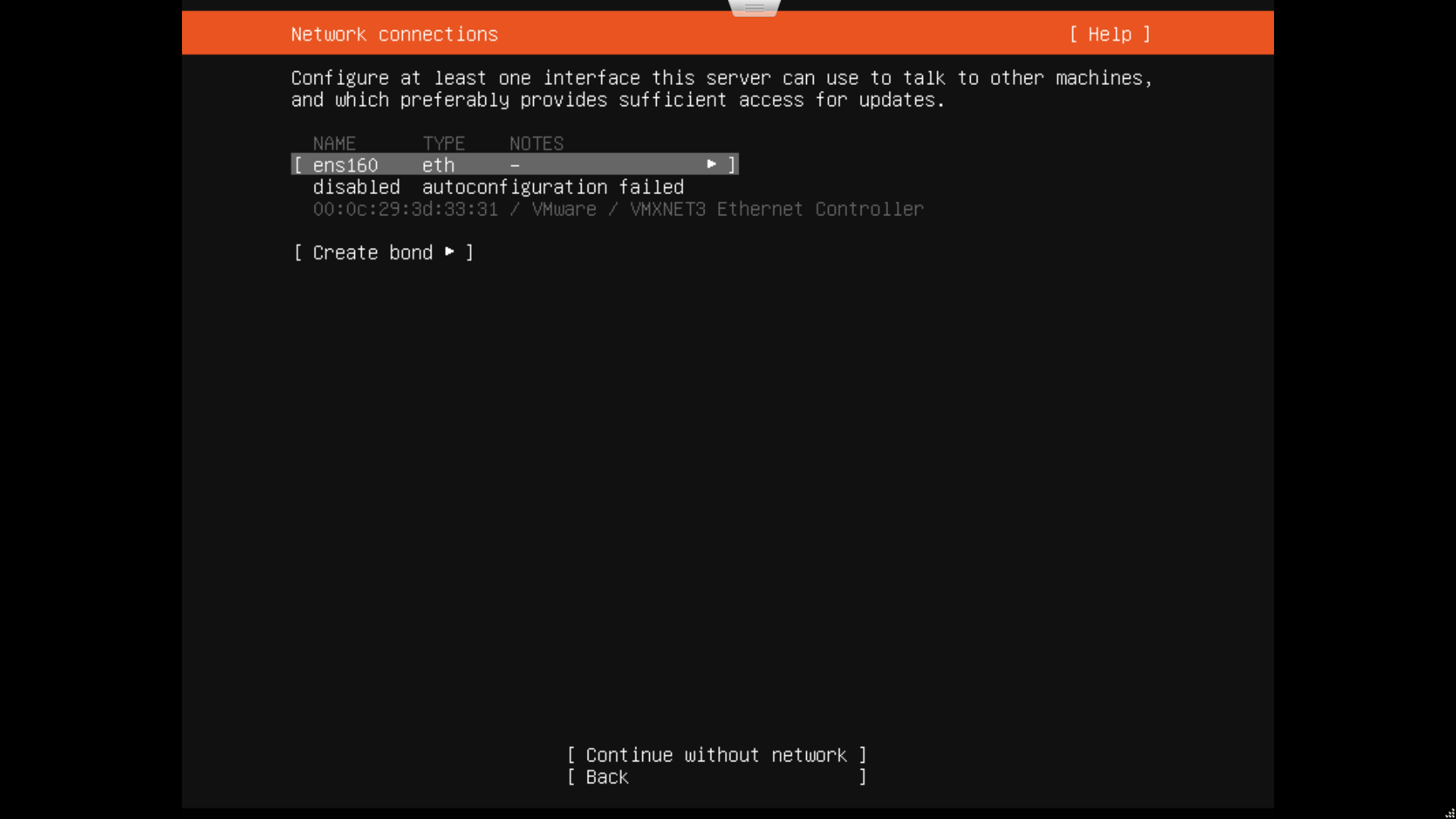
در این مرحله گزینه ens160 را انتخاب کرده و مطابق شکل زیر از منوی باز شده گزینه Edit IPv4 را انتخاب کنید:
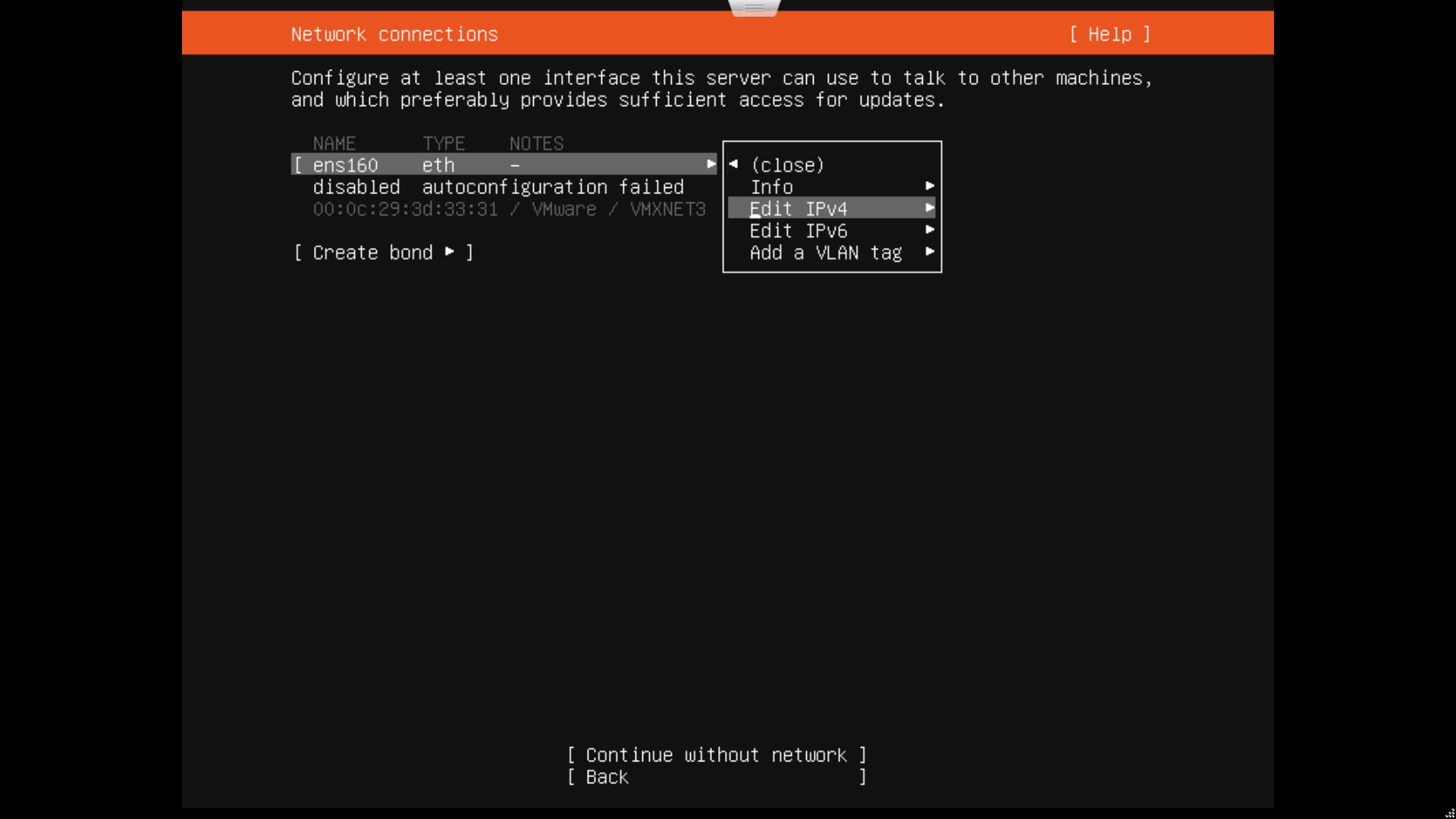
هنگامی که وارد تنظیمات آی پی چهار شدید مطابق شکل روش Manual را انتخاب کنید:
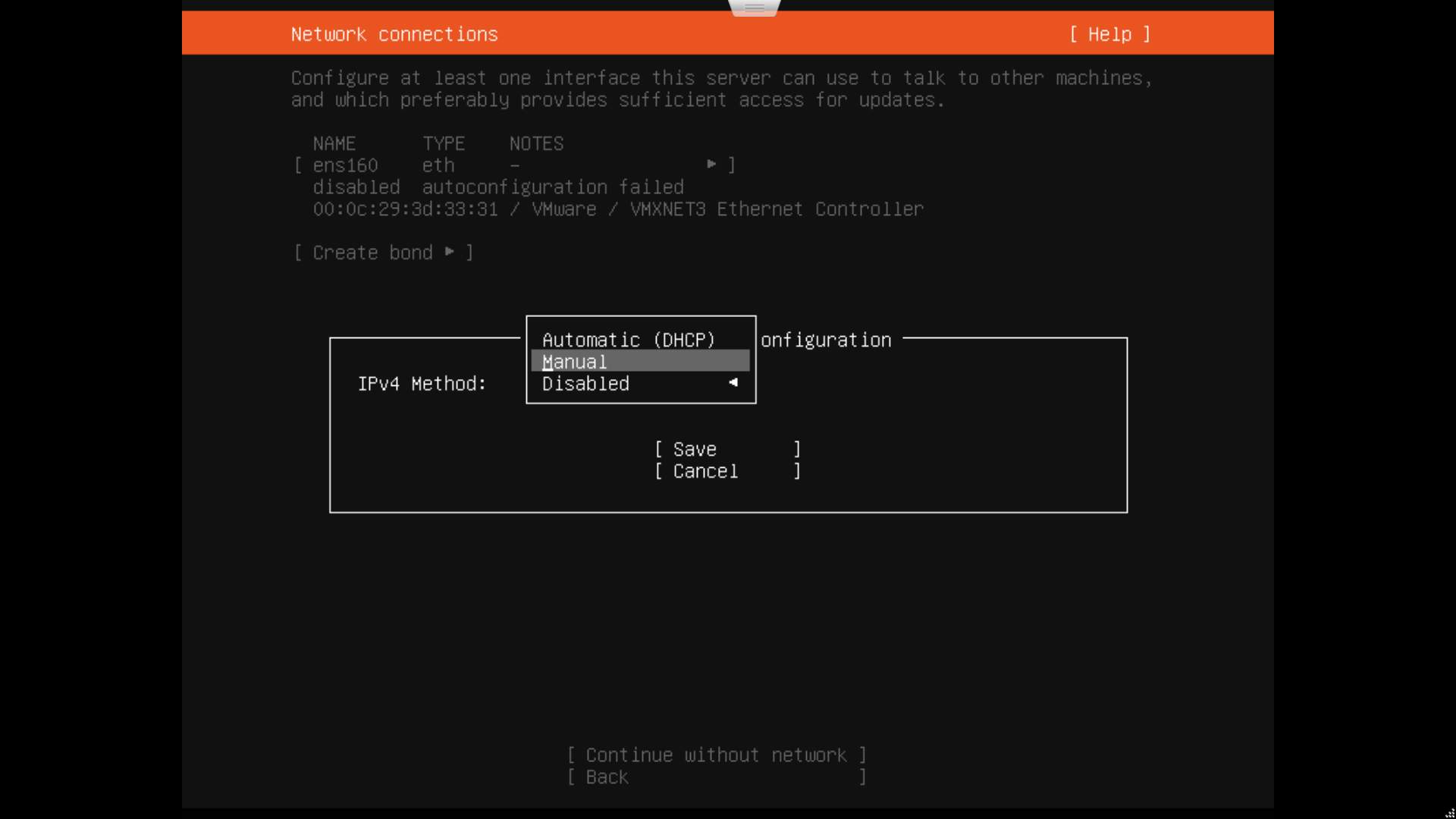
سپس مطابق نمونه تنظیمات آی پی خود را به طور دقیق وارد کرده و گزینه Save را انتخاب کنید:
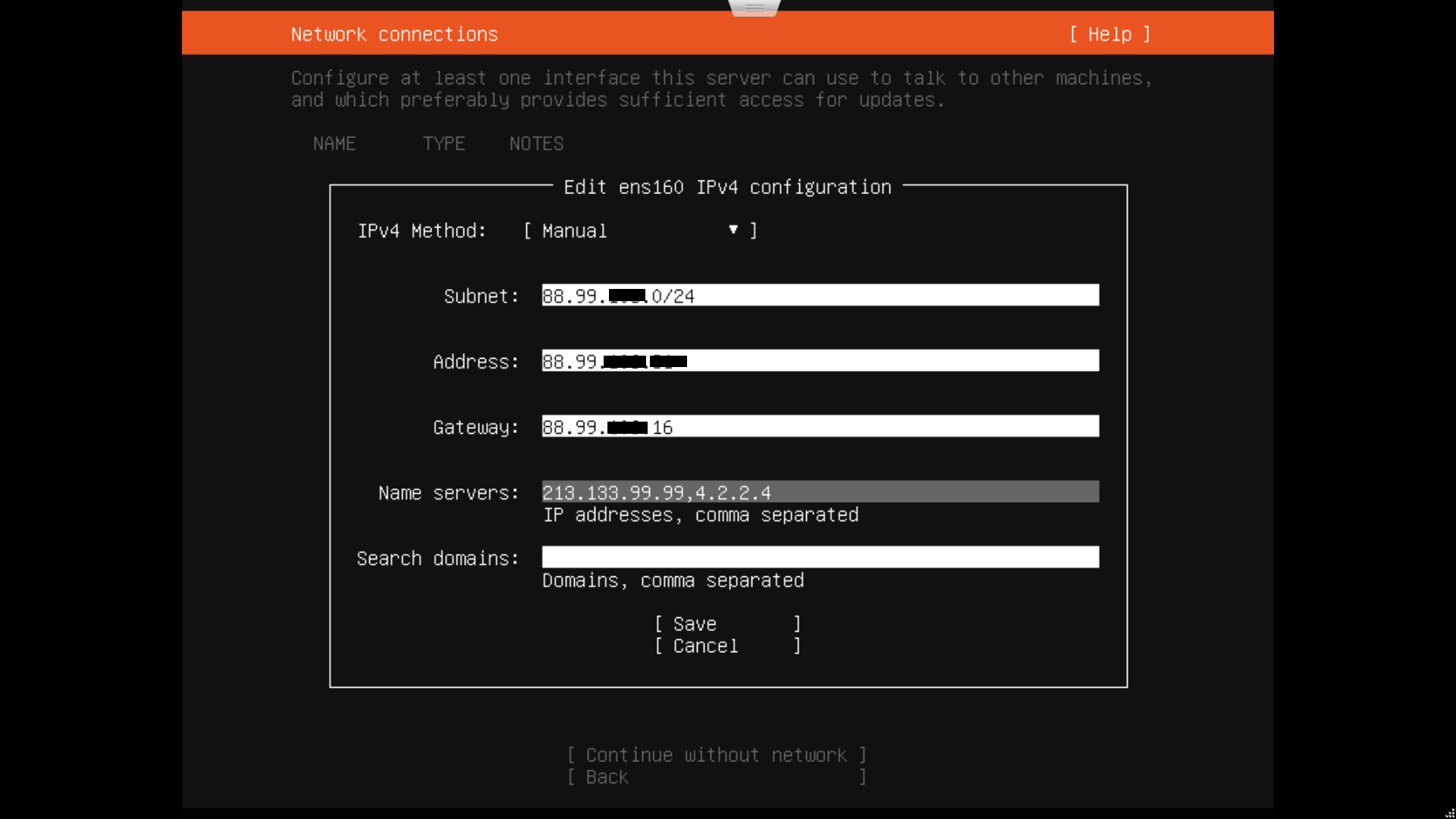
پس از ذخیره تنظیمات آی پی شما مجددا به منوی انتخاب نوع روش آی پی دهی باز میگردید باید گزینه Done را انتخاب کنید.
مرحله بعدی مربوط به تنظیمات پروکسی میباشد:
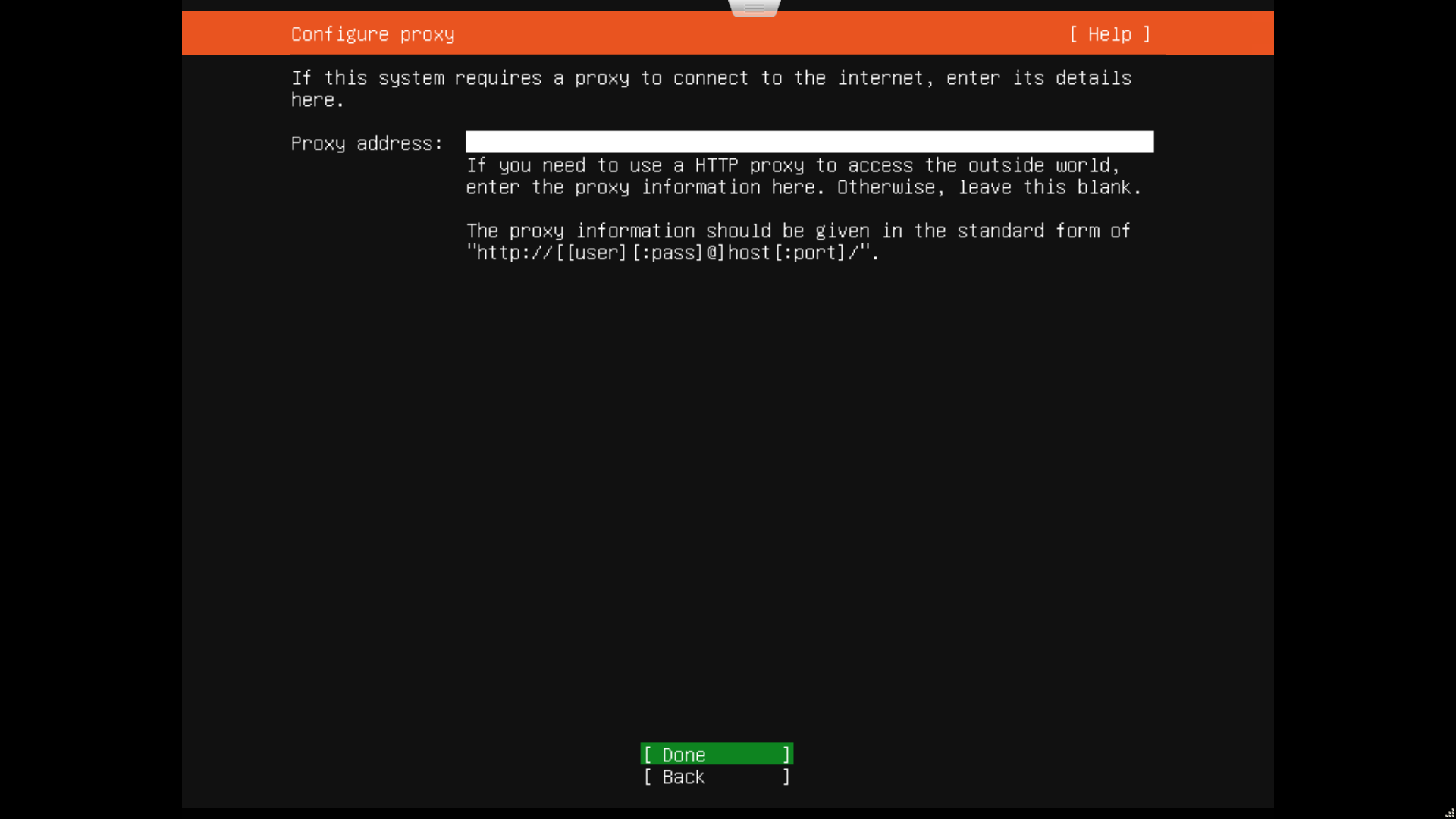
در صورتی که از پروکسی از استفاده میکنید آدرس آنرا در اینجا وارد کنید درغیر اینصورت گزینه Done را انتخاب کنید.
این مرحله مربوط به فایل iso یا سی دی شماست:
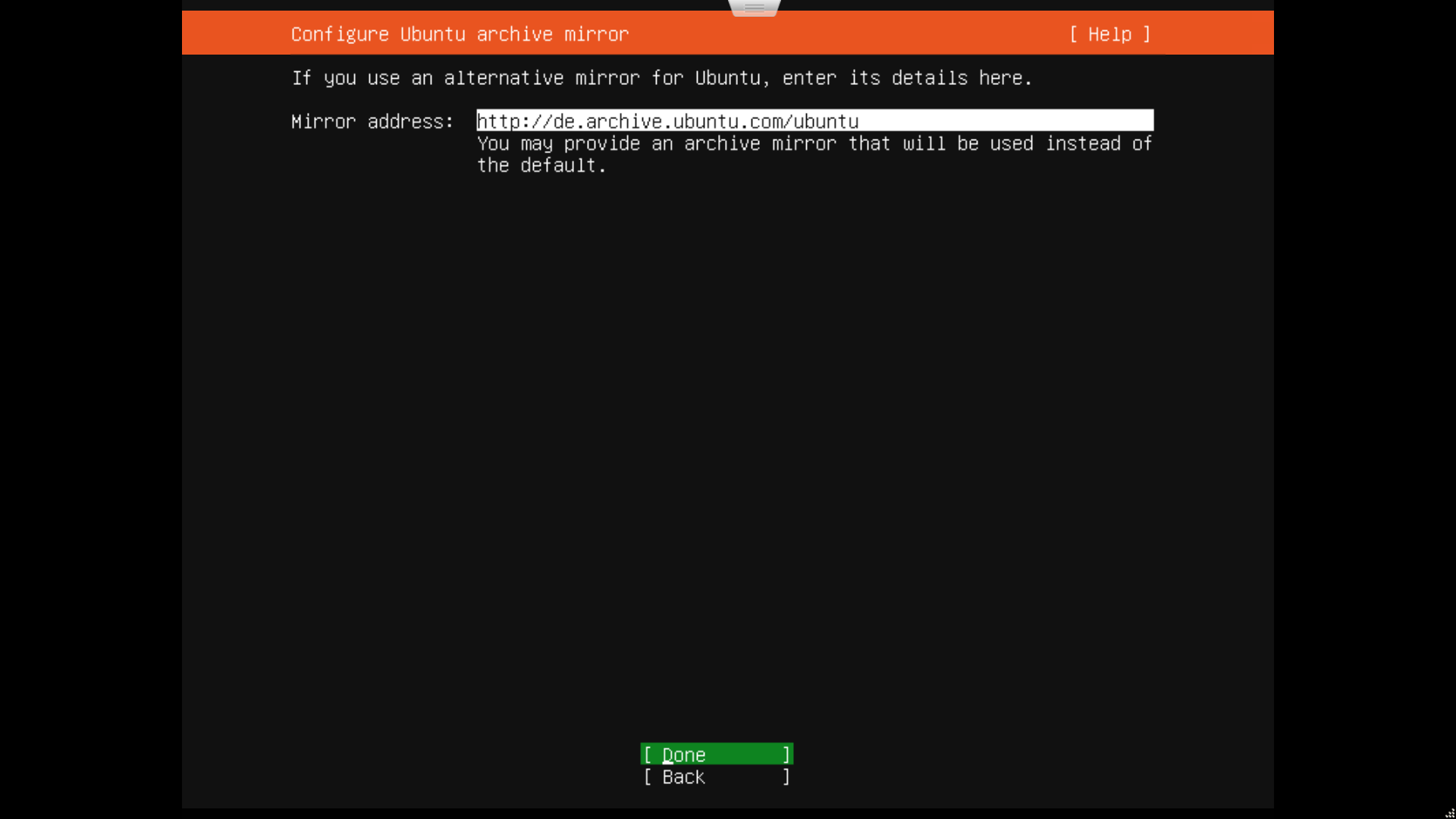
در صورتی که تمایل به تغییر آدرس فایل خود دارید،آدرس جدید را وارد کنید و Done را انتخاب کنید.
مرحله بعدی تعیین کننده نوع پارتیشن بندی هارد دیسک شماست:

پیشنهاد ما به شما انتخاب گزینه پیشفرض میباشد(برای کاربران مبتدی).
در این قسمت شما باید پارتیشن بندی دیسکتان را تایید کنید:
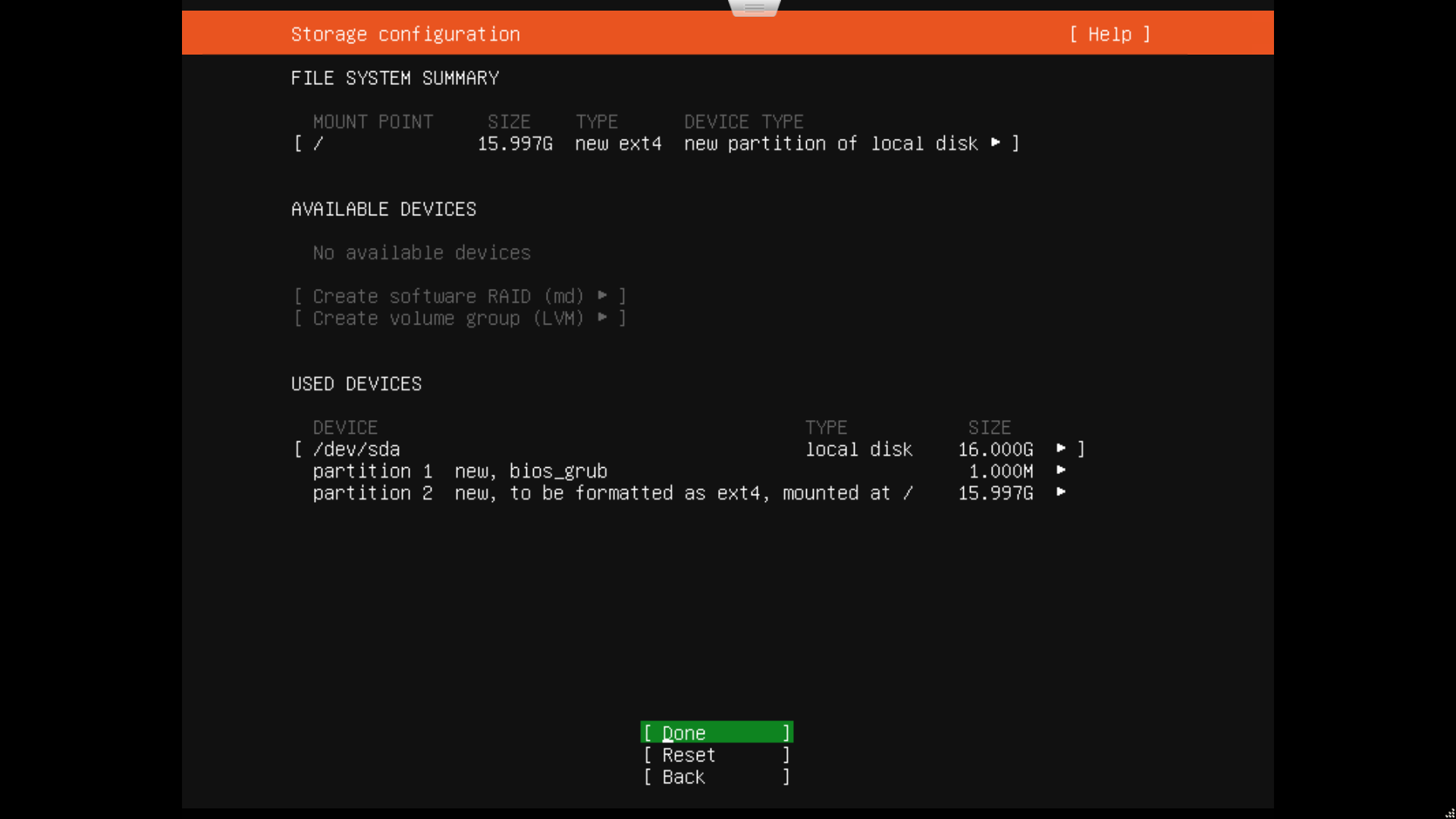
ترجیحا پارتیشنبندی پیشفرض را پذیرفته و Done را بزنید.
اکنون از شما پرسیده میشود که آیا میخواهید ادامه بدهید:
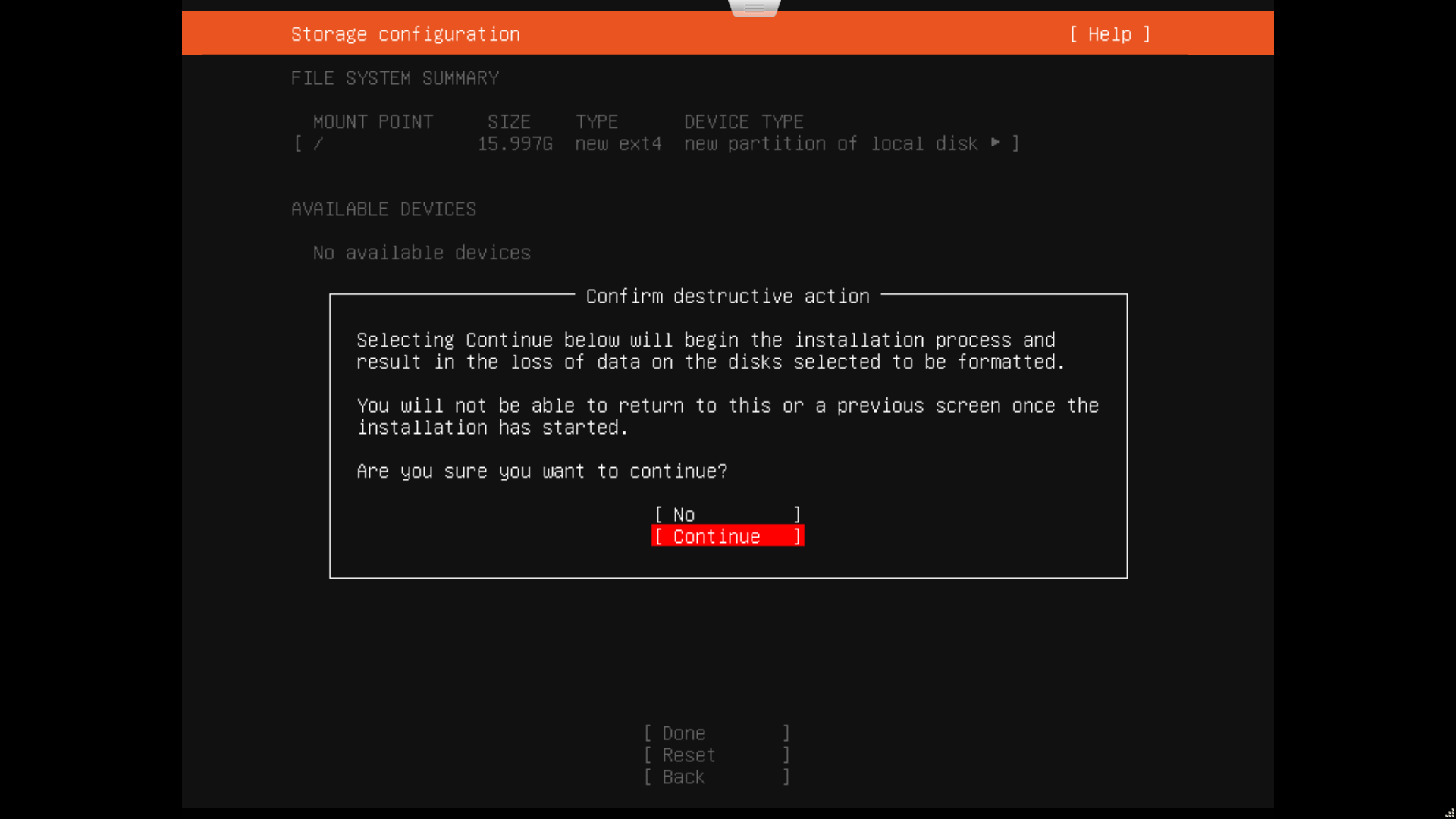
گزینه Continue را انتخاب کنید.
در مرحله بعد مشخصاتی از شما پرسیده میشود که باید وارد کنید:
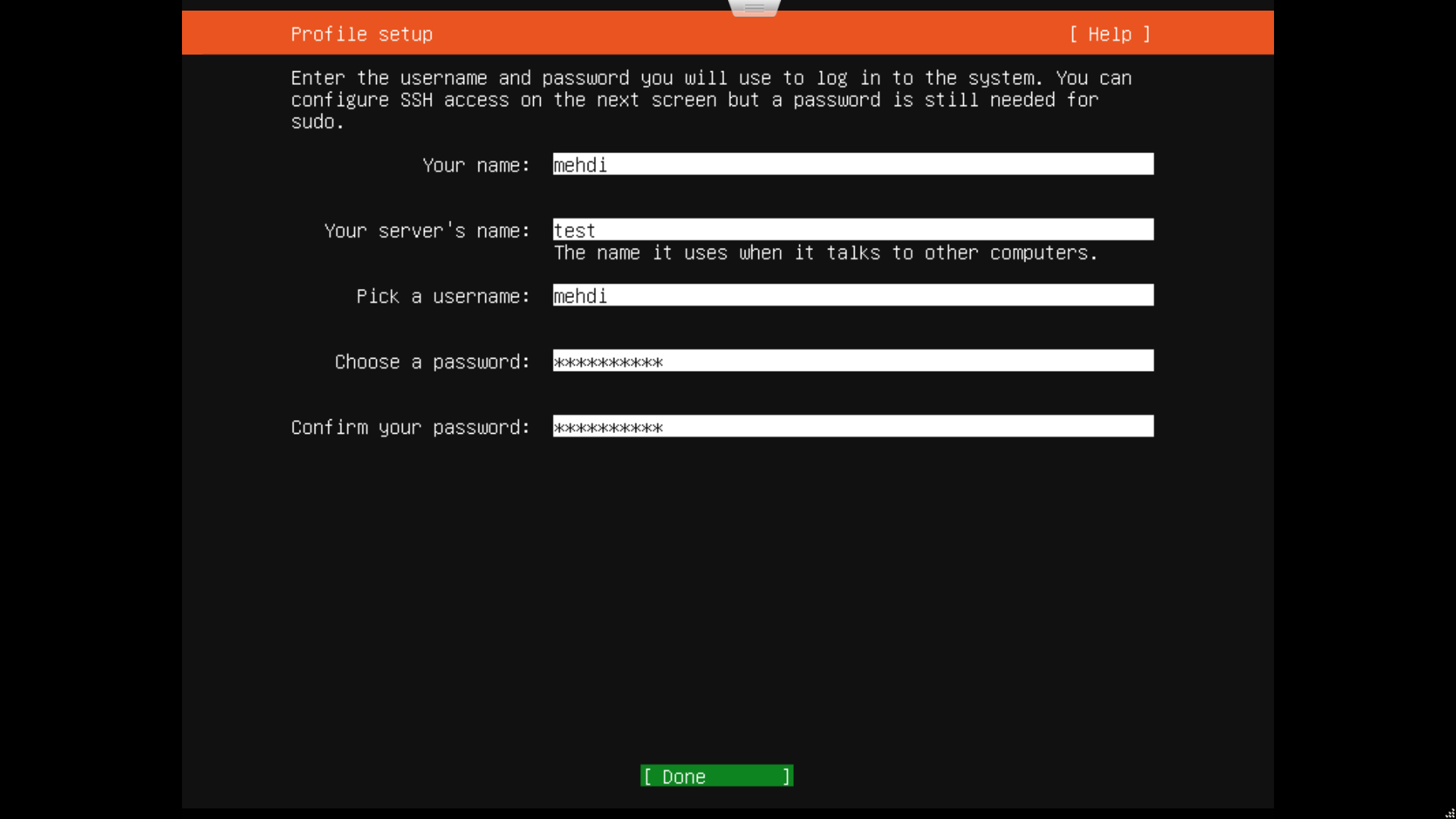
تمام فیلد هارا با دقت پر کنید.
در این مرحله از شما درمورد قابلیت SSH سوال میشود:
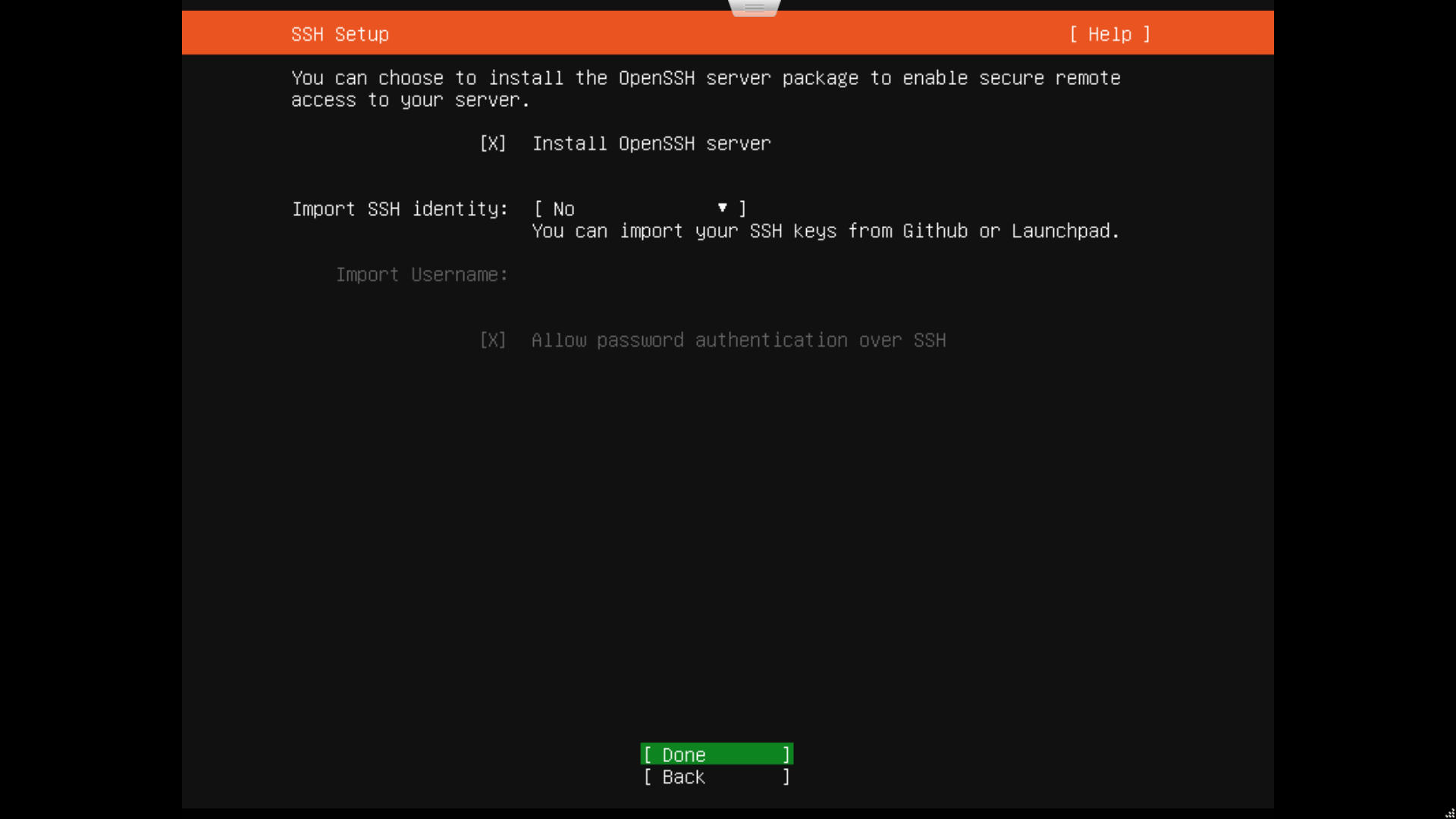
برای کاربران مبتدی گزینه اول مناسب تر است.
مرحله انتخاب فیچر تقریبا مرحله آخر میباشد:
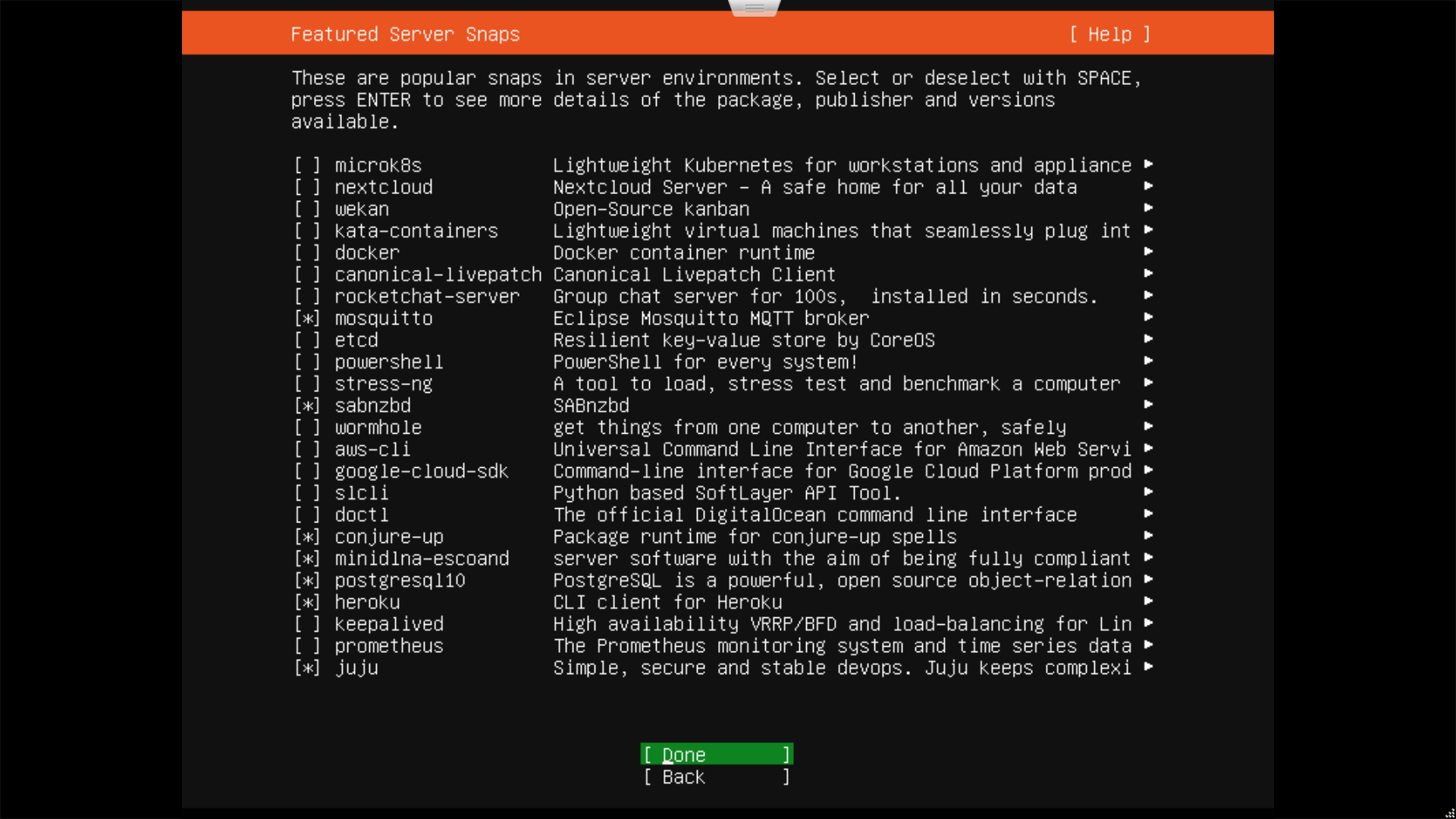
فیچر های مورد نیازتان را انتخاب کرده و Done را بزنید.
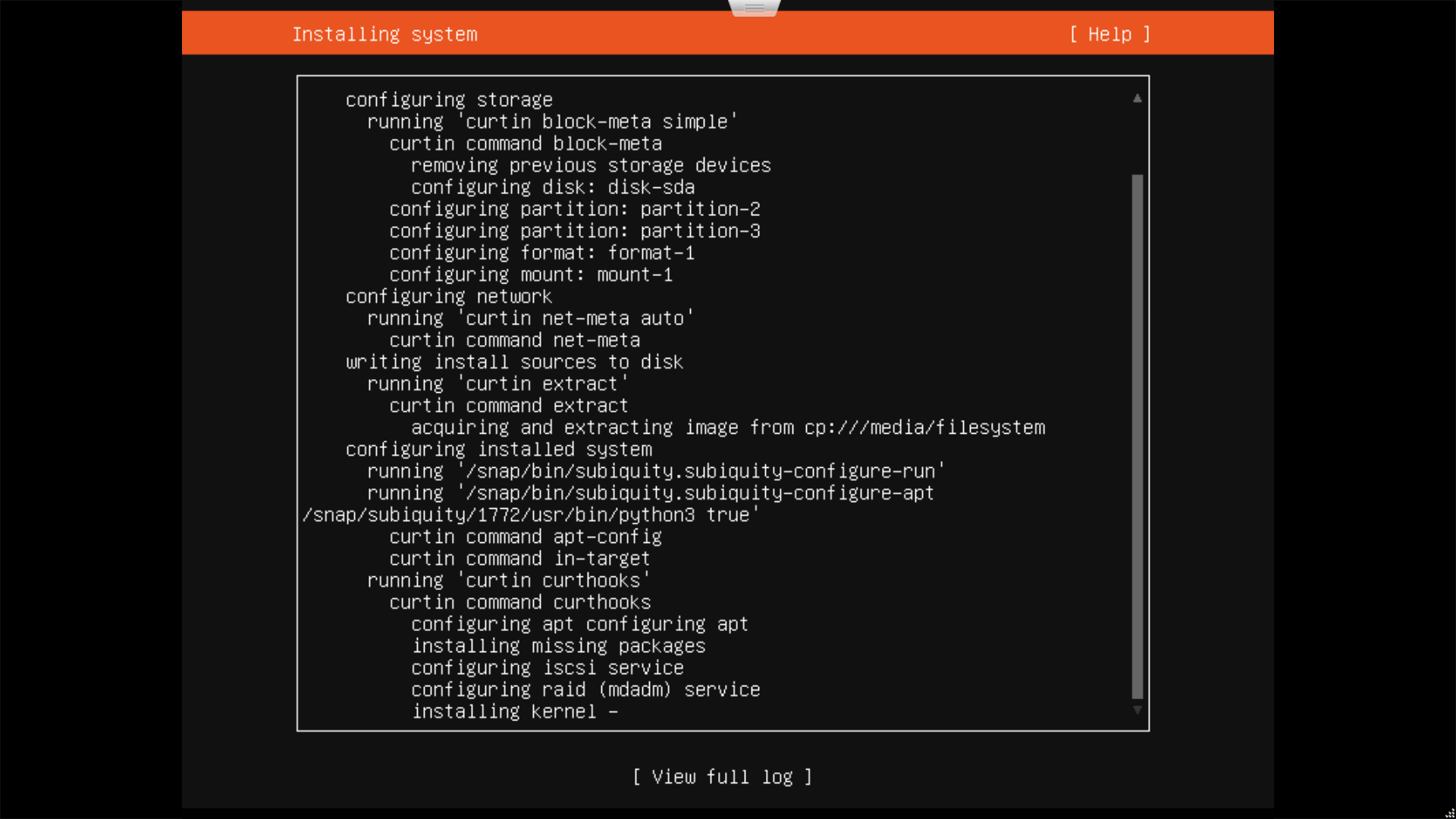
نصب درحال تکمیل است لطفا صبور باشید…
هنگام مشاهده پیغام زیر Enter را بزنید؛سیستم شما Reboot شده و سرور آماده میباشد.
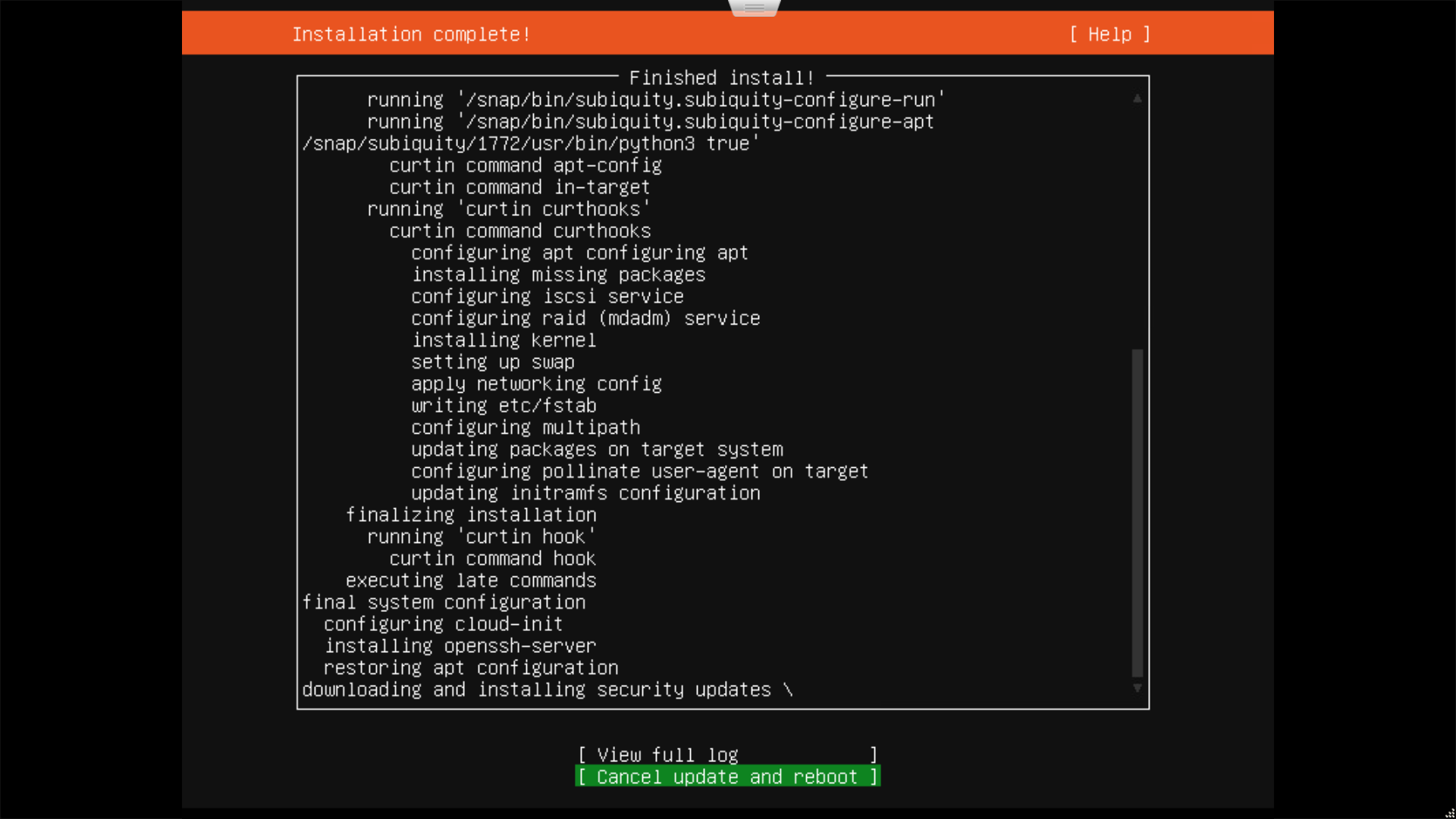
در صورت تمایل میتوانید تا Update شدن سیستم صبر کنید.
گاها در ابتدای مراحل نصب از شما در مورد آپدیت سوال میشود،این یه خودتان بستگی دارد که آیا به آپدیت نیاز دارید یا خیر.
امیدواریم ازاین آموزش نهایت بهره را برده باشید.
مطالب مرتبط با این مقاله؛